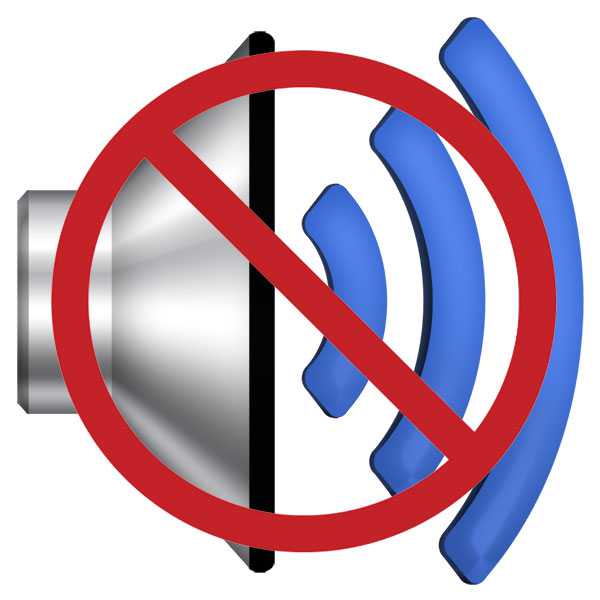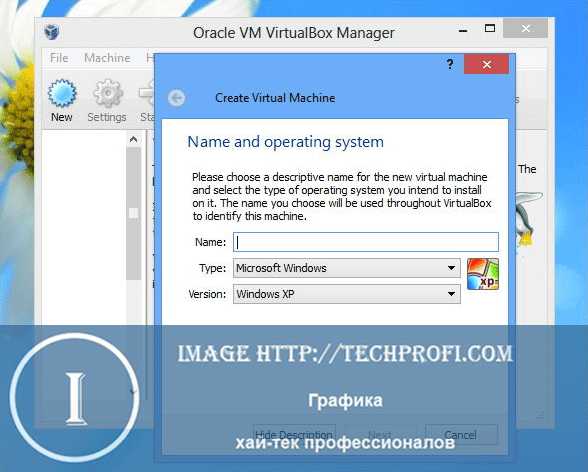Как в образ windows 7 добавить драйвера
Добавление пакетов драйверов в образ загрузки
Эта документация перемещена в архив и не поддерживается.
Назначение: windows Server 2008 R2
Этот раздел содержит сведения о добавлении пакетов драйверов в образ загрузки, а также ссылки на сведения о просмотре драйверов в образе. Дополнительные сведения см. в статье «Управление пакетами драйверов» (https://go.microsoft.com/fwlink/?LinkId=143313).
Службы развертывания windows можно использовать для добавления пакетов драйверов (например, драйверов сетевых адаптеров, драйверов запоминающих устройств и драйверов шин) в образы загрузки windows 7 и windows Server 2008 R2. Это означает, что не обязательно экспортировать образ, используйте средства пакета автоматической установки windows, чтобы добавить пакеты драйверов вручную, а затем добавить измененный образ загрузки. Для добавления пакетов можно использовать командную строку или оснастку MMC-консоли.
Добавление пакетов драйверов в образ загрузки с помощью интерфейса windows-
Добавьте пакет драйверов на сервер. Дополнительные сведения см. в разделе Извлечение и добавление пакетов драйверов.
-
В оснастке консоли управления (MMC) службами развертывания windows разверните узел Образы загрузки.
-
Щелкните правой кнопкой образ, к которому требуется добавить драйвер, и выберите команду Добавить пакеты драйверов к образу.
-
Следуйте инструкциям мастера, чтобы найти пакет и добавить его в образ.
| Если во время этой процедуры обновляемый образ загружается на клиентский компьютер, службы развертывания windows обеспечат получение клиентским компьютером согласованной копии файла. |
-
Нажмите кнопку Пуск, щелкните правой кнопкой мыши значок Командная строка и выберите в контекстном меню команду От имени администратора.
-
Добавьте образ, используя следующий синтаксис: WDSUTIL /Add-ImageDriverPackage [/Server:<имя_сервера>] /Image:<имя_образа> /ImageType:Boot /Architecture:{x86 | ia64 | x64} [/Filename:<имя_файла>] {/DriverPackage:<имя_пакета> | /PackageId:
} Примеры:
WDSUTIL /Add-ImageDriverPackage /Image:"WinPE Boot Image" /ImageType:Boot /Architecture:x86 /DriverPackage:”My Driver Package”
Или:
WDSUTIL /verbose /Add-ImageDriverPackage /Image:"WinPE Boot Image" /Server:MyWDSServer /ImageType:Boot /Architecture:x64 /PackageId:{4D36E972-E325-11CE-BFC1-08002BE10318}
После добавления пакетов драйверов в образ загрузки можно воспользоваться следующей процедурой для просмотра драйверов, в данный момент находящихся в образе. Дополнительные сведения об изменении образа загрузки см. в разделе Изменение загрузочного или установочного образа.
Просмотр пакетов в образе загрузки-
Экспортируйте образ. Для этого щелкните образ правой кнопкой мыши, выберите команды Экспортировать образ, назовите файл и нажмите кнопку Сохранить.
-
Нажмите кнопку Пуск, щелкните правой кнопкой мыши значок Командная строка и выберите в контекстном меню команду Запуск от имени администратора.
-
Подключите второй образ в образе загрузки к локальному каталогу, используя следующий синтаксис:
Dism /Mount-Wim /WimFile:<путь_к WIM_файлу> /index:<индекс_образа> /MountDir:<путь_к_каталогу_подключения>
Пример: Dism /Mount-Wim /WimFile:C:\test\images\boot.wim /index:2 /MountDir:C:\test\offline
-
Выполните команду dism /Get-Drivers для просмотра всех пакетов драйверов в текущем образе. Пример:
dism /image:c:\test\offline /Get-Drivers
-
Отключите образ и зафиксируйте все изменения. Пример:
DISM /Unmount-Wim /MountDir:C:\test\offline /commit
-
Добавьте образ обратно на сервер служб развертывания windows. Это можно сделать двумя способами:
- Замените существующий образ (после завершения всех установок, в которых он используется) (рекомендуется). Для этого щелкните образ правой кнопкой мыши и выберите команду Заменить образ.
- Добавьте образ как новый образ, а затем удалите старый образ.
Дополнительные сведения о системе обслуживания образов развертывания и управления ими (DISM.exe) см. в статье https://go.microsoft.com/fwlink/?LinkId=143441.
- Управление пакетами драйверов
technet.microsoft.com
Добавление и удаление драйверов в автономном режиме
Система обслуживания образов развертывания и управления ими (DISM) - это программа командной строки, используемая для обновления автономных образов windows®. Существует два способа установки или удаления драйверов в автономном режиме с помощью DISM. Можно либо применить файл ответов автоматической установки к автономному образу, либо добавить или удалить драйверы прямо из командной строки.
Данный раздел содержит следующую информацию:
При использовании DISM для установки драйвера устройства в автономный образ windows этот драйвер добавляется в хранилище драйверов. Хранилище драйверов - это папка в компьютере, где хранятся все драйверы для этого компьютера. При работе Plug and Play обнаруженные устройства сопоставляются драйверам устройств в хранилище драйверов.
Драйверы, необходимые для загрузки, отражаются в системе. Отражение драйверов - это процесс установки драйвера на компьютер, который может иметь или не иметь устройство, к которому подходит этот драйвер. Обычно этот процесс заключается в копировании файлов драйвера в целевое расположение и создании службы.
- В командной строке с повышенными привилегиями перейдите в папку предустановочного пакета windows для изготовителей оборудования (OEM) (windows OPK), используемую при обслуживании, и введите следующую команду, чтобы получить имя или номер изменяемого образа. Dism /Get-WimInfo /WimFile:C:\test\images\install.wim Для большинства операций, задающих WIM-файл, требуется значение индекса или имени.
- Чтобы подключить автономный образ windows, введите следующую команду. Dism /Mount-Wim /WimFile:C:\test\images\install.wim /Name:"windows 7 HomeBasic" /MountDir:C:\test\offline
- Чтобы добавить определенный драйвер в образ, в командной строке введите следующую команду. Dism /Image:C:\test\offline /Add-Driver /Driver:C:\drivers\mydriver.INF Если вместо файла INF указать папку, с помощью одного набора команд можно добавить несколько драйверов. Чтобы установить все драйверы в папке и вложенных папках, используется параметр /recurse. Например: Dism /Image:C:\test\offline /Add-Driver /Driver:c:\drivers /Recurse Для установки неподписанного драйвера воспользуйтесь параметром /ForceUnsigned, чтобы переопределить требование о том, что у драйверов, установленных на компьютеры с архитектурой X64, должна быть цифровая подпись. Пример. Dism /Image:C:\test\offline /Add-Driver /Driver:C:\drivers\mydriver.INF /ForceUnsigned
- Просмотрите содержимое каталога %WINDIR%\Inf\ в подключенном образе windows и убедитесь, что INF-файлы были установлены. Драйверы, добавленные в образ windows, именуются Oem*.inf. Это делается для обеспечения уникальности имен новых драйверов, добавляемых в компьютер. Например, файлы MyDriver1.inf и MyDriver2.inf переименовываются в oem0.inf и oem1.inf.
- Чтобы сохранить изменения и отключить образ, в командной строке введите следующую команду. Dism /Unmount-Wim /MountDir:C:\test\offline /Commit
- В командной строке с повышенными привилегиями перейдите в папку предустановочного пакета windows OPK, используемую при обслуживании, и введите следующую команду, чтобы получить имя или номер изменяемого образа. Dism /Get-WimInfo /WimFile:C:\test\images\install.wim Для большинства операций, задающих WIM-файл, требуется значение индекса или имени.
- Чтобы подключить автономный образ windows, введите следующую команду. Dism /Mount-Wim /WimFile:C:\test\images\install.wim /Name:"windows 7 HomeBasic" /MountDir:C:\test\offline
- Чтобы удалить конкретный драйвер из образа, введите в командной строке следующую команду. С помощью одной команды можно удалить несколько драйверов. Dism /Image:C:\test\offline /Remove-Driver /Driver:OEM1.inf /Driver:OEM2.inf
- Чтобы сохранить изменения и отключить образ, в командной строке введите следующую команду. Dism /Unmount-Wim /MountDir:C:\test\offline /Commit
Важно отметить, что в образ добавляются все драйверы в папке и вложенных папках, ссылки на которые присутствуют в файле ответов. Следует аккуратно обращаться с файлом ответов и с этими папками, чтобы предотвратить увеличение размера образа из-за добавления ненужных пакетов драйверов.
- Найдите INF-файлы драйвера устройства, которые требуется установить в режиме аудита.
- С помощью диспетчера установки windows создайте файл ответов, содержащий пути к драйверам устройств, которые нужно установить.
- Добавьте компонент Microsoft-windows-PnpCustomizationsWinPE в этап настройки windowsPE файла ответов.
- В файле ответов разверните узел Microsoft-windows-PnpCustomizationsNonWinPE. Щелкните правой кнопкой мыши элемент DevicePaths и выберите Insert New PathAndCredentials.
Отобразится новый элемент списка PathAndCredentials.
- Для каждого размещения, к которому необходимо будет получить доступ, добавьте элемент списка PathAndCredentials.
- В компоненте Microsoft-windows-PnpCustomizationsNonWinPE укажите путь драйвера устройства, а также учетные сведения для доступа к файлу, если он хранится на сетевом ресурсе.
Примечание Для включения нескольких путей к драйверам устройств можно добавить несколько элементов списка PathAndCredentials. При добавлении нескольких элементов списка необходимо увеличить значение Key для каждого пути. Например, можно добавить два различных пути к драйверам, где значение Key для первого пути равняется 1, а значение Key для второго пути равняется 2. - Сохраните файл ответов и закройте windows SIM. Файл ответов должен быть похож на следующий пример:
\\networkshare\share\drivers Fabrikam MyUserName MyPassword - Подключите образ windows, в который предполагается установить драйверы, с помощью DISM. Пример. Dism /Mount-Wim /WimFile:C:\test\images\install.wim /Index:1 /MountDir:C:\test\offline Для большинства операций, задающих WIM-файл, требуется значение индекса или имени.
- Примените файл ответов автоматической установки к подключенному образу windows с помощью DISM. Пример. DISM /Image:C:\test\offline /Apply-Unattend:C:\test\answerfiles\myunattend.xml Дополнительные сведения о применении файла ответов автоматической установки см. в разделе Параметры командной строки для автоматического обслуживания. INF-файлы, указанные в файле ответов, добавляются в образ windows.
- Просмотрите содержимое каталога %WINDIR%\Inf\ в подключенном образе windows и убедитесь, что INF-файлы были установлены. Драйверы, добавленные в образ windows, именуются Oem*.inf. Это делается для обеспечения уникальности имен новых драйверов, добавляемых в компьютер. Например, файлы MyDriver1.inf и MyDriver2.inf переименовываются в oem0.inf и oem1.inf.
- Отключите WIM-файл и примените сделанные изменения. Например: Dism /Unmount-Wim /MountDir:C:\test\offline /Commit
Если среде предустановки windows (windows PE) требуются драйверы для доступа к локальному жесткому диску или сети, необходимо использовать этап настройки windowsPE файла ответов, чтобы добавить драйверы в хранилище драйверов windows PE и автоматически установить критичные для загрузки драйверы, которые требуются windows PE. Дополнительные сведения см. в разделе Добавление драйверов устройств с помощью программы установки windows.
technet.microsoft.com
Блог did5.ru
С новой партией компьютеров HP возникли проблемы при загрузке с WDS сервера образа windows 7. При загрузке windowsPE вылетает ошибка: «WdsClient: Ошибка при начале работе в сети: в данном образе не найден требуемый драйвер сетевой платы…». Из текста ошибки ясно, что дело в отсутствии драйвера в загрузочном образе boot.wim.

У меня WDS (windows Deployment Services) развернут на windows Server 2008, поэтому придется добавлять драйвера через командную строку с помощью утилиты DISM. В windows Server 2008 R2 можно добавлять драйвера прямо из консоли управления WDS.
Далее я расскажу про интегрирование драйверов в файл WIM...
Для работы с образом WIM понадобится пакет windows Automated Installation Kit (WAIK), скачать его можно бесплатно с сайта Microsoft — windows AIK (около 1,5 ГБ). Устанавливаем его на компьютер с windows 7 или windows Server 2008/R2. Драйвера скачиваем с сайта производителя, либо берем с диска с драйверами, который идет в комплекте к железу.
Предварительно я создал структуру папкок: c:\drivers\mount — папка монтирования WIM образа; c:\drivers\lan_drivers — папка с драйверами для сетевой карты.
1. Запускаем Deployment Tools Command Prompt из меню пуск с правами администратора
2. Смотрим содержимое загрузочного образа boot.wim:
dism /get-wiminfo /wimfile:c:\drivers\boot.wim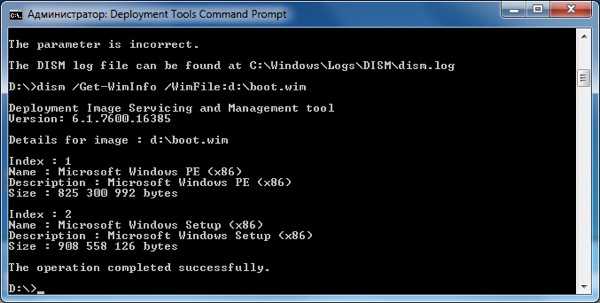
Как видно из скриншота boot.wim содержит два образа — windows PE (Индекс 1) и windows Setup (Индекс 2). Драйвера для сетевой карты надо добавлять в windows Setup, поэтому будем работать с образом 2 (Индекс 2)
3. Монтируем образ с индексом 2 из файла boot.wim в папку «c:\drivers\mount»
dism /Mount-Wim /WimFile:c:\drivers\boot.wim /index:2 /MountDir:c:\drivers\mount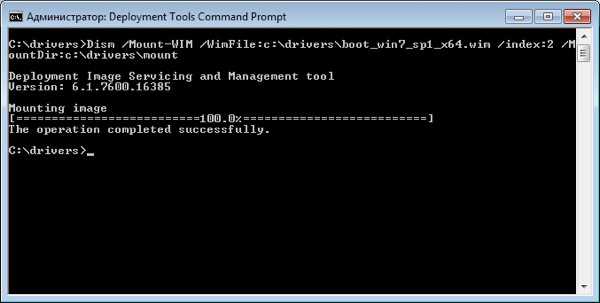
4. Добавляем драйвера в образ. Драйвера можно добавлять по одному, либо сразу все из определенной директории.
Для добавления драйвера указываем полный путь к файлу .INF:
dism /image:c:\drivers\mount /add-driver /driver:"C:\drivers\lan_drivers\E1C5232.INF"Если драйверов много, то указываем каталог в качестве источника для поиска и добавления драйверов:
dism /image:c:\drivers\mount /add-driver /driver:"C:\drivers\lan_drivers" /recurse /forceunsignedпараметр /recurse используется, чтобы установить драйвера из вложенных каталогов, а /ForceUnsigned для установки неподписанных драйверов.
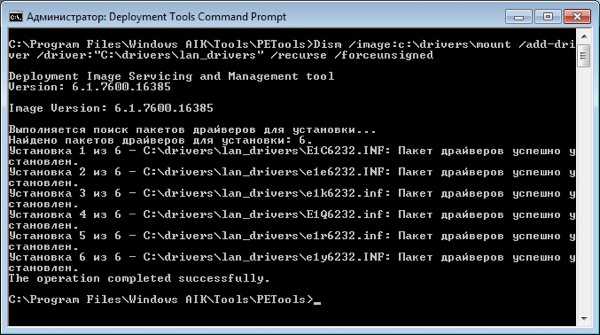
5. После добавления всех драйверов загрузочный образ нужно закрыть (отмонтировать).
dism /unmount-wim /mountdir:c:\drivers\mount /commitпараметр /commit указывает, что нужно сохранять все изменения в образе, без него все изменения будут потеряны.
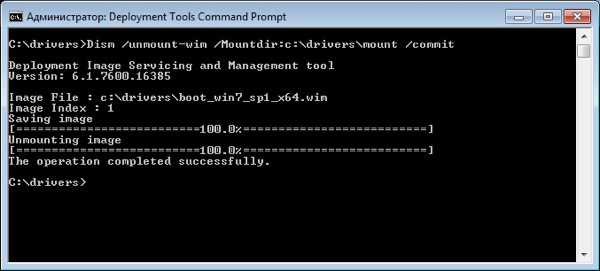
6. Образ готов к загрузке на WDS
Нашли опечатку в тексте? Пожалуйста, выделите ее и нажмите Ctrl+Enter! Спасибо!
did5.ru
Добавление и удаление драйверов из автономного образа windows
Вы можете использовать систему обслуживания образов развертывания и управления ими (DISM), чтобы устанавливать и удалять файлы драйверов (INF) в автономном образе windows. Вы можете либо применить файл автоматических ответов к подключенному WIM-, VHD- или VHDX-файлу, либо добавлять и удалять драйверы прямо из командной строки.
Когда вы используете DISM для установки драйвера устройства в автономный образ, этот драйвер добавляется в хранилище драйверов в автономном образе. Когда образ загружается, запускается Plug and Play (PnP) и связывает драйверы в хранилище с соответствующими устройствами на компьютере.
В этом разделе
Примечание Для добавления драйверов в автономный образ windows 10 необходимо использовать обслуживающий компьютер под управлением windows 10, windows Server 2016 Technical Preview или среды предустановки windows (WinPE) для windows 10. Если вы добавляете драйвер в автономный образ windows 10 на обслуживающем компьютере под управлением какой-либо другой операционной системы, проверка подписи драйвера может завершиться ошибкой.
Добавление драйверов в автономный образ с помощью DISM
- Получите имя или номер индекса для образа, который вы хотите изменить, в командной строке с повышенными привилегиями. Например, введите следующую команду: Dism /Get-ImageInfo /ImageFile:C:\test\images\install.wim
Для большинства операций, в которых указывается WIM-файл, требуется значение индекса или имени. Для VHD-файла необходимо указать /Index:1.
- Подключите автономный образ windows. Например, введите следующую команду: Dism /Mount-Image /ImageFile:C:\test\images\install.wim /Name:"windows Drive" /MountDir:C:\test\offline
- Добавьте драйвер в образ. Dism /Image:C:\test\offline /Add-Driver /Driver:C:\drivers\mydriver.inf
Для установки всех драйверов из папки и всех вложенных папок укажите папку и воспользуйтесь параметром /Recurse.
Dism /Image:C:\test\offline /Add-Driver /Driver:c:\drivers /RecurseПредупреждение Хотя параметр /Recurse является удобным, ним легко переполнить образ. Некоторые пакеты драйверов включают в себя несколько пакетов драйверов INF, которые часто совместно используют файлы полезных данных из одной папки. Во время установки все пакеты драйверов INF расширяются в отдельные папки, в каждой из которых имеется копия файлов полезных данных. Были случаи, когда популярный драйвер в папке размером 900 МБ добавлял 10 ГБ к образам при добавлении с помощью параметра /Recurse.
Для установки неподписанного драйвера используйте /ForceUnsigned, чтобы переопределить требование о том, что у драйверов, установленных на компьютерах с 64-разрядной архитектурой (x64), должна быть цифровая подпись.
Dism /Image:C:\test\offline /Add-Driver /Driver:C:\drivers\mydriver.inf /ForceUnsigned - Просмотрите список файлов сторонних драйверов (INF) в образе windows. Драйверы, добавленные в образ windows, именуются Oem*.inf. Это позволяет обеспечить уникальность имен новых драйверов, добавляемых на компьютер. Например, файлы MyDriver1.inf и MyDriver2.inf переименовываются в Oem0.inf и Oem1.inf. Dism /Image:C:\test\offline /Get-Drivers
- Сохраните изменения и отключите образ. Dism /Unmount-Image /MountDir:C:\test\offline /Commit
Удаление драйверов из автономного образа с помощью DISM
- Получите имя или номер индекса для образа, который вы хотите изменить, в командной строке с повышенными привилегиями. Dism /Get-ImageInfo /ImageFile:C:\test\images\install.wim
Для большинства операций, в которых указывается WIM-файл, требуется значение индекса или имени. Для VHD-файла необходимо указать /Index:1.
- Подключите автономный образ windows. Например: Dism /Mount-Image /ImageFile:C:\test\images\install.wim /Name:"windows 10 Home" /MountDir:C:\test\offline
- Удалите из образа конкретный драйвер. С помощью одной команды можно удалить несколько драйверов. Dism /Image:C:\test\offline /Remove-Driver /Driver:OEM1.inf /Driver:OEM2.inf
- Сохраните изменения и отключите образ. Dism /Unmount-Image /MountDir:C:\test\offline /Commit
Добавление драйверов в автономный образ windows с помощью файла автоматических ответов
-
Найдите INF-файлы драйвера устройства, которые вы собираетесь установить в образ windows.
ПримечаниеВ образ добавляются все драйверы в каталоге и подкаталогах, указанных в файле ответов. Следует аккуратно обращаться с файлом ответов и этими каталогами, так при добавлении ненужных пакетов драйверов увеличивается размер образа.
-
С помощью диспетчера установки windows создайте файл ответов, содержащий пути к драйверам устройств, которые вы собираетесь установить.
-
Добавьте компонент Microsoft-windows-PnpCustomizationsNonWinPE в файл ответов на этапе настройки offlineServicing.
-
В файле ответов разверните узел Microsoft-windows-PnpCustomizationsNonWinPE. Щелкните правой кнопкой мыши DevicePaths и выберите Insert New PathAndCredentials.
Появится новый элемент списка PathAndCredentials.
-
Для каждого расположения, к которому требуется получить доступ, добавьте отдельный элемент списка PathAndCredentials.
-
В компоненте Microsoft-windows-PnpCustomizationsNonWinPE укажите путь к драйверу устройства, а также учетные данные, используемые для доступа к файлу, если он хранится в сетевой папке.
ПримечаниеВы можете указать несколько путей к драйверам устройств, добавив несколько элементов списка PathAndCredentials. При добавлении нескольких элементов списка необходимо увеличивать на единицу значение Key для каждого пути. Например, можно добавить два отдельных пути к драйверам, где значение Key для первого пути равно в 1, а значение Key для второго пути равно 2.
-
Сохраните файл ответов и закройте диспетчер установки windows. Файл ответов должен быть похож на следующий пример.
\\networkshare\share\drivers Fabrikam MyUserName MyPassword -
Подключите образ windows, в который вы собираетесь установить драйверы, с помощью DISM. Например, введите:
Dism /Mount-Image /ImageFile:C:\test\images\install.wim /Index:1 /MountDir:C:\test\offlineДля большинства операций, в которых указывается WIM-файл, требуется значение индекса или имени. Для VHD-файла необходимо указать /Index:1.
-
Примените файл ответов к подключенному образу windows с помощью DISM. Например, введите:
DISM /Image:C:\test\offline /Apply-Unattend:C:\test\answerfiles\myunattend.xmlПодробнее о том, как применить файл ответов, см. в разделе Параметры командной строки DISM для автоматического обслуживания.
INF-файлы, на которые ссылается путь в файле ответов, добавляются в образ windows.
-
Просмотрите список файлов сторонних драйверов (INF) в образе windows. Драйверы, добавленные в образ windows, именуются Oem*.inf. Это позволяет обеспечить уникальность имен всех новых драйверов, добавляемых на компьютер. Например, файлы MyDriver1.inf и MyDriver2.inf переименовываются в Oem0.inf и Oem1.inf.
Например, введите:
Dism /Image:C:\test\offline /Get-Drivers -
Отключите WIM-файл и сохраните изменения. Например, введите:
Dism /Unmount-Image /MountDir:C:\test\offline /Commit
Если вам требуются драйверы для WinPE для доступа к локальному жесткому диску или сети, необходимо использовать этап настройки windowsPE файла ответов, чтобы добавить необходимые драйверы в хранилище драйверов среды предустановки windows. Дополнительные сведения см. в разделе Добавление драйверов устройств в windows во время установки windows.
Связанные разделы
Обзор драйверов устройств и развертывания Добавление драйверов устройств в windows во время установки windows Технический справочник по системе обслуживания образов развертывания и управления ими для ОС windows (DISM)msdn.microsoft.com